臺式電腦重裝win10系統步驟教程
 2021/09/07
2021/09/07
 0
0
當你的臺式電腦出現運行緩慢、系統中毒以及各種死機故障的時候,最好的處理方法是重新安裝系統,但是很多電腦小白都不了解臺式電腦怎么重新安裝系統,比如,想要安裝win10系統的話,該怎么操作?這里跟大家分享臺式電腦重裝win10系統步驟教程。有需要的用戶趕緊來圍觀吧。
第一步
在電腦下載安裝極客狗裝機大師(原黑鯊),雙擊打開運行,選擇“重裝系統”,待檢測完電腦配置信息后點擊“下一步”。
PS:運行軟件時如果彈出安全警告,則需要退出安全軟件再重新打開極客狗使用。
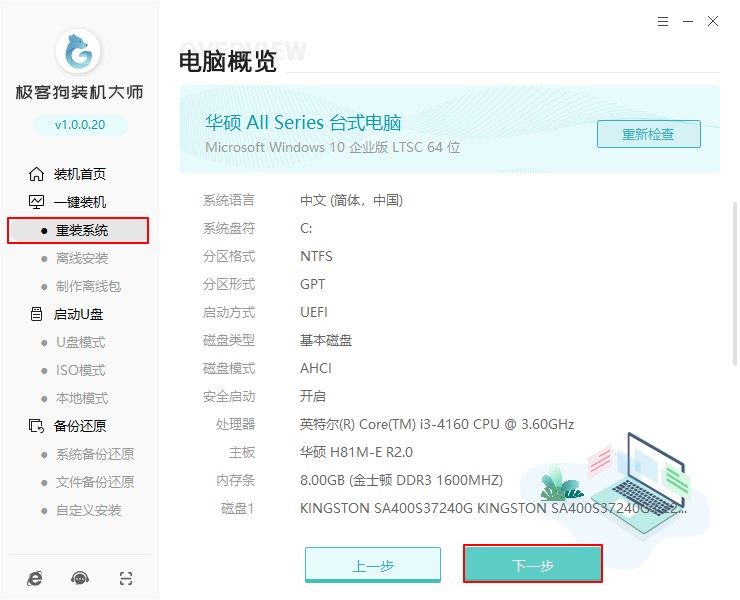
第二步
本軟件提供了操作系統文件下載,根據系統版本和系統位數選擇你想要安裝的win10操作系統。

第三步
這一步選擇的軟件將會安裝到新的win10系統里面。
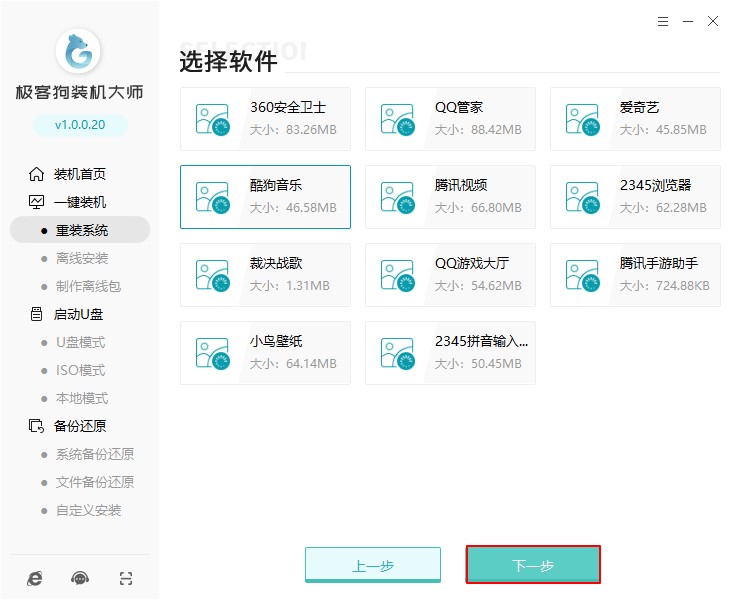
第四步
要是已經提前備份了電腦重要文件,則點擊“下一步”。
PS:重裝系統涉及格式化系統c盤的操作,注意把你的重要資料拷貝出來,以免丟失。
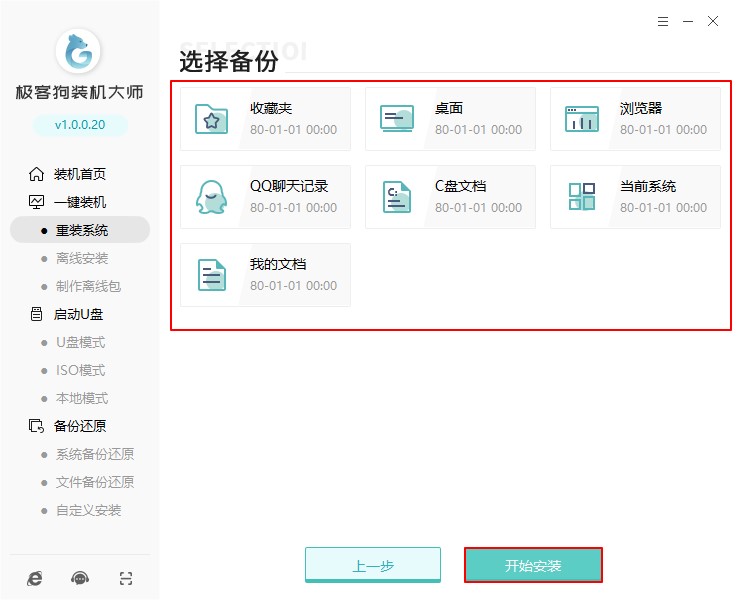
第五步
軟件開始下載win10操作系統相關文件,此期間無需手動操作。
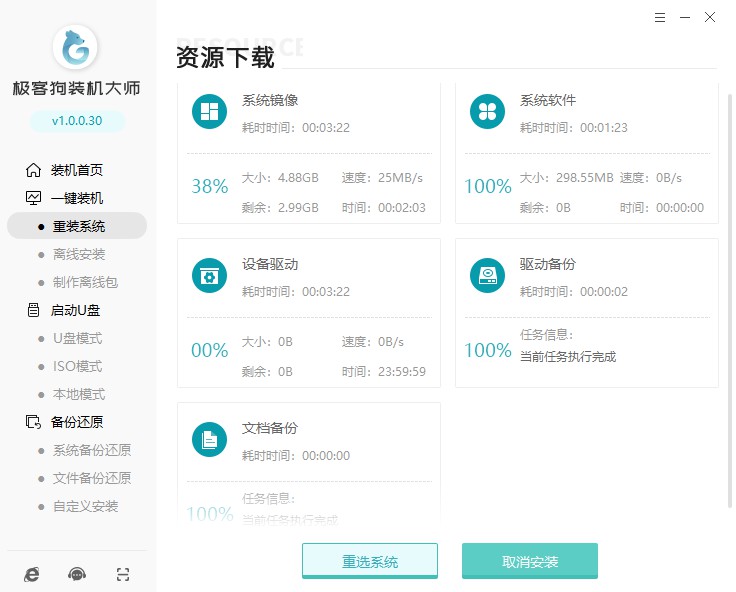
第六步
文件下載完成后會自動重啟,選擇進入“GeekDog PE”系統。
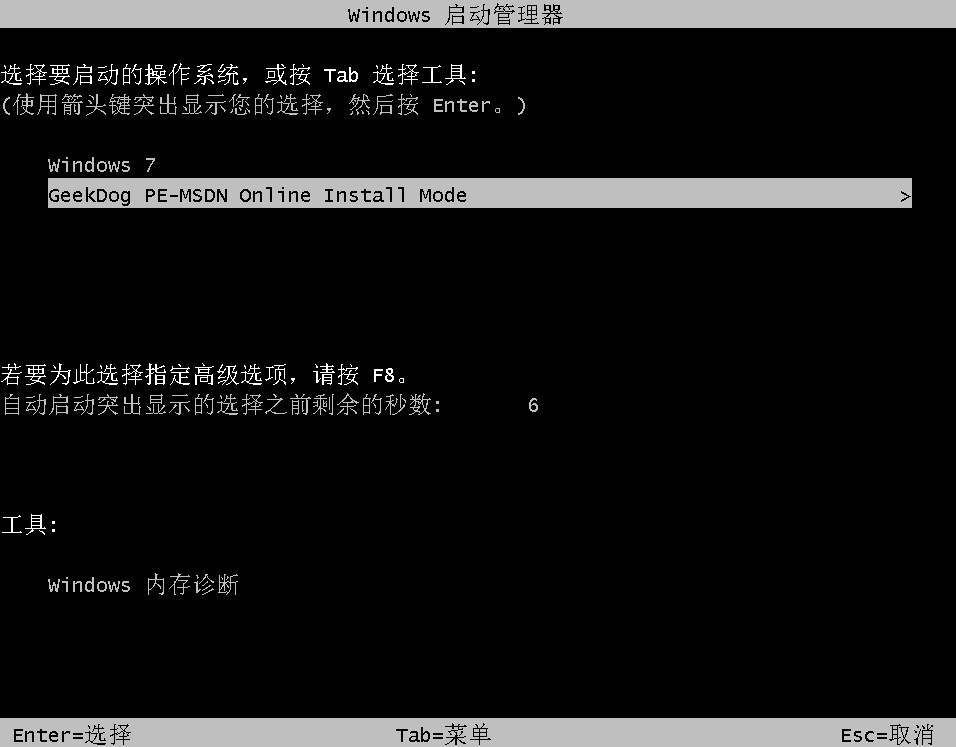
第七步
進入到極客狗PE桌面后軟件開始自動安裝系統,只需等待安裝結束重啟電腦進入win10系統即可。
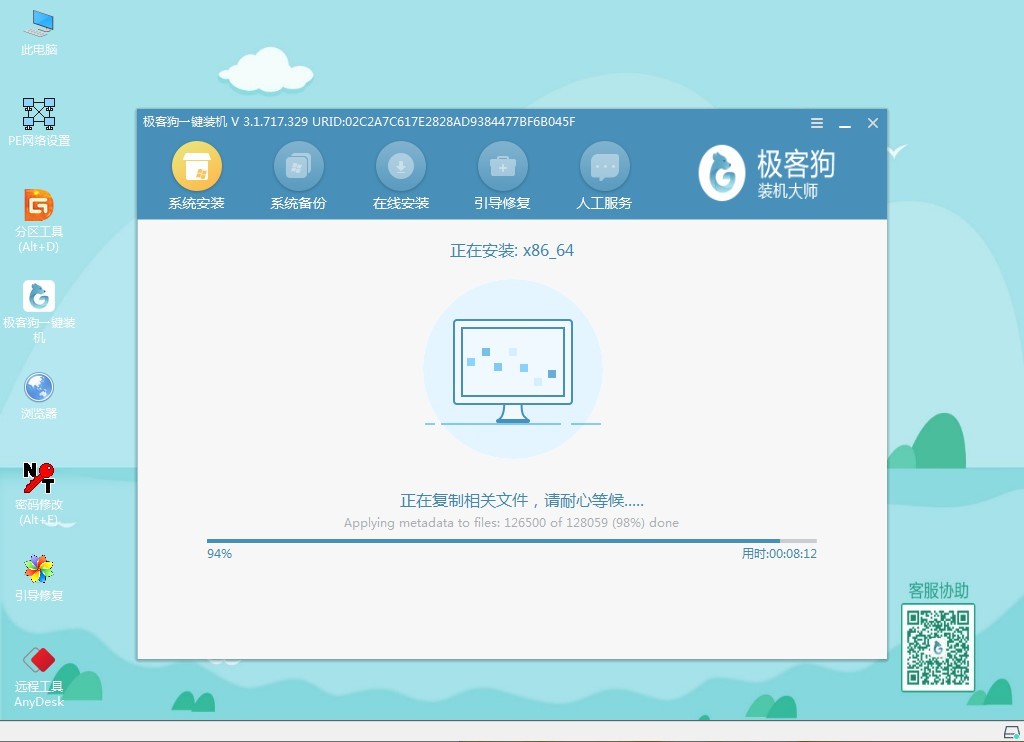
那么臺式電腦重裝win10系統步驟就跟大家介紹到這里了,在安裝系統的過程中,電腦會經過多次重啟部署安裝狀態,最終進入win10系統桌面,至此win10操作系統就安裝好啦。想為電腦重新安裝系統的小伙伴直接參考這篇win10安裝教程即可!
